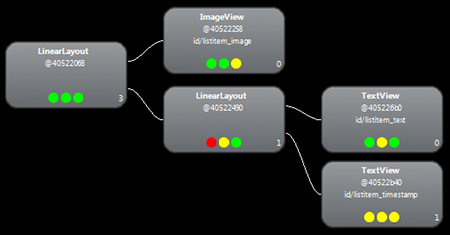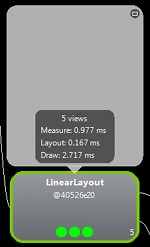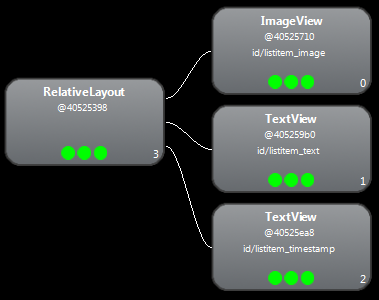優化layout的層級
編寫:allenlsy - 原文:http://developer.android.com/training/improving-layouts/optimizing-layout.html
一個常見的誤區是,用最基礎的 Layout 結構可以提高 Layout 的 性能。然而,因為程序的每個組件和 Layout 都需要經過初始化、佈局和繪製的過程,如果佈局嵌套導致層級過深,上面的初始化,佈局和繪製操作就更加耗時。例如,使用嵌套的 LinearLayout 可能會使得 View 的層級結構過深,此外,嵌套使用了 layout_weight 參數的 LinearLayout 的計算量會尤其大,因為每個子元素都需要被測量兩次。這對需要多次重複 inflate 的 Layout 尤其需要注意,比如嵌套在 ListView 或 GridView 時。
在本課中,你將學習使用 Hierarchy Viewer和Layoutopt來檢查和優化 Layout。
檢查 Layout
Android SDK 工具箱中有一個叫做 Hierarchy Viewer 的工具,能夠在程序運行時分析 Layout。你可以用這個工具找到 Layout 的性能瓶頸。
Hierarchy Viewer 會讓你選擇設備或者模擬器上正在運行的進程,然後顯示其 Layout 的樹型結構。每個塊上的交通燈分別代表了它在測量、佈局和繪畫時的性能,幫你找出瓶頸部分。
比如,下圖是 ListView 中一個列表項的 Layout 。列表項裡,左邊放一個小位圖,右邊是兩個層疊的文字。像這種需要被多次 inflate 的 Layout ,優化它們會有事半功倍的效果。
hierarchyviewer 這個工具在 <sdk>/tools/ 中。當打開時,它顯示一張可使用設備的列表,和它正在運行的組件。點擊 Load View Hierarchy 來查看所選組件的層級。比如,下圖就是前一個圖中所示 Layout 的層級關係。
在上圖中,你可以看到一個三層結構,其中右下角的 TextView 在佈局的時候有問題。點擊這個TextView可以看到每個步驟所花費的時間。
可以看到,渲染一個完整的列表項的時間就是:
- 測量: 0.977ms
- 佈局: 0.167ms
- 繪製: 2.717ms
修正 Layout
上面的 Layout 由於有這個嵌套的 LinearLayout 導致性能太慢,可能的解決辦法是將 Layout 層級扁平化 - 變淺變寬,而不是又窄又深。RelativeaLayout 作為根節點時就可以達到目的。所以,當換成基於 RelativeLayout 的設計時,你的 Layout 變成了兩層。新的 Layout 變成這樣:
現在渲染列表項的時間:
- 測量: 0.598ms
- 佈局: 0.110ms
- 繪製: 2.146ms
可能看起來是很小的進步,但是由於它對列表中每個項都有效,這個時間要翻倍。
這個時間的主要差異是由於在 LinearLayout 中使用 layout_weight 所致,因為會減慢“測量”的速度。這只是一個正確使用各種 Layout 的例子,當你使用 layout_weight 時有必要慎重。
使用 Lint
大部分叫做 lint 的編程工具,都是類似於代碼規範的檢測工具。比如JSLint,CSSLinkt, JSONLint 等等。譯者注。
運行 Lint 工具來檢查 Layout 可能的優化方法,是個很好的實踐。Lint 已經取代了 Layoutopt 工具,它擁有更強大的功能。Lint 中包含的一些檢測規則有:
- 使用compound drawable — 用一個compound drawable 替代一個包含
ImageView和TextView的LinearLayout會更有效率。 - 合併根 frame — 如果
FrameLayout是 Layout 的根節點,並且沒有使用 padding 或者背景等,那麼用 merge 標籤替代他們會稍微高效些。 - 沒用的子節點 — 一個沒有子節點或者背景的 Layout 應該被去掉,來獲得更扁平的層級
- 沒用的父節點 — 一個節點如果沒有兄弟節點,並且它不是
ScrollView或根節點,沒有背景,這樣的節點應該直接被子節點取代,來獲得更扁平的層級 - 太深的 Layout — Layout 的嵌套層數太深對性能有很大影響。嘗試使用更扁平的 Layout ,比如
RelativeLayout或GridLayout來提高性能。一般最多不超過10層。
另一個使用 Lint 的好處就是,它內置於 Android Studio 中。Lint 在你導編譯程序時自動運行。Android Studio 中,你可以為單獨的 build variant 或者所有 variant 運行 lint。
你也可以在 Android Studio 中管理檢測選項,在 File > Settings > Project Settings 中。檢測配置頁面會顯示支持的檢測項目。
Lint 有自動修復、提示建議和直接跳轉到問題處的功能。